想取消有道翻译的悬浮窗,其实非常简单。在电脑(PC)端,您只需进入软件的“设置”中心,找到“取词划词”选项,然后取消勾选“启用屏幕取词”即可。在手机App端,通常可以在“我的”-“设置”中关闭“快捷翻译”或“悬浮球”功能,同时检查并关闭系统设置中授予给有道翻译的“悬浮窗权限”。 这篇指南将为您提供最详尽的图文步骤,无论您使用哪个设备,都能轻松搞定。
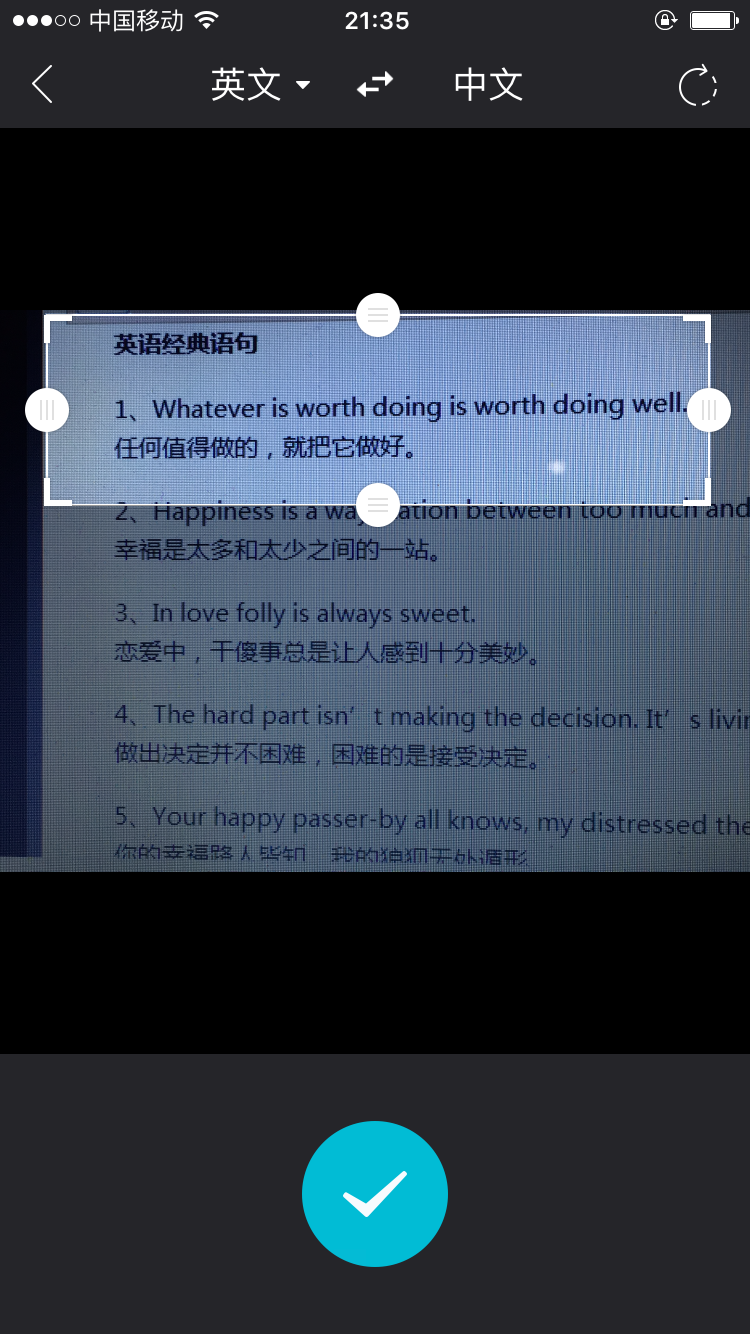
网易有道翻译作为一款功能强大的翻译工具,其“屏幕取词”和“划词翻译”悬浮窗功能为许多用户在阅读外文资料时提供了极大的便利。它能够即时捕捉屏幕上的单词或句子并给出翻译,有效提升了工作和学习效率。然而,对于部分用户来说,这个时刻悬浮在屏幕上的小窗口有时会遮挡视线、干扰操作,或者在不需要它的时候显得有些多余。如果您也正被此困扰,希望获得一个更清爽的屏幕界面,那么您来对地方了。有道将手把手教您如何在电脑和手机上彻底关闭有道翻译的悬浮窗,并解答一些常见问题,让您完全掌控自己的软件使用体验。
文章目录
电脑版有道翻译:如何彻底关闭悬浮窗?
对于在Windows或macOS系统上使用有道翻译或有道词典的用户,关闭悬浮窗的操作主要集中在软件的设置面板中。下面是通用的操作步骤,适用于绝大多数版本。
步骤一:找到并打开设置中心
首先,您需要打开有道翻译的主程序界面。将鼠标移动到主界面的右上角或左上角,通常会有一个齿轮形状的图标,这就是“主菜单”或“设置”入口。点击它,在弹出的菜单中选择“设置”或“软件设置”选项,即可进入设置中心。另一种快捷方式是,如果您的任务栏通知区域(屏幕右下角)有有道翻译的图标,可以尝试右键点击该图标,通常也会出现“设置”选项。
步骤二:定位“取词划词”设置
进入设置中心后,您会看到一个包含多个选项卡的界面。请在左侧的导航栏中寻找名为“取词划词”的分类。这个分类专门负责管理所有与屏幕交互相关的功能,包括悬浮窗、鼠标取词、划词翻译等。点击进入该分类,右侧就会显示所有相关的详细设置。
步骤三:取消勾选相关功能
在“取词划词”设置界面中,您会看到控制悬浮窗功能的核心开关。找到并取消勾选以下几个选项:
- 启用屏幕取词:这是最关键的一项,取消它通常就会直接关闭悬浮窗。
- 启用划词翻译:如果您不希望在选中文字时自动弹出翻译,也应取消此项。
- 启用OCR强力取词:这是用于图片或PDF等不可选中文本的取词功能,关闭前两项后,此功能通常也一并失效。
完成取消勾选后,别忘了点击窗口右下角的“应用”或“确定”按钮来保存您的更改。此时,屏幕上烦人的悬浮窗就会立刻消失。
| 设置分类 | 需要取消勾选的选项 | 作用 |
|---|---|---|
| 取词划词 | 启用屏幕取词 | 关闭鼠标悬停时自动出现的翻译悬浮窗。 |
| 取词划词 | 启用划词翻译 | 关闭选中文字后自动弹出的翻译图标或窗口。 |
特别提示: 如何防止有道翻译开机自启?
很多用户在关闭悬浮窗后,还希望软件不要在每次电脑开机时自动运行。您同样可以在设置中心完成这个操作。找到“基本”或“常规”设置选项卡,然后取消勾选“开机时自动启动有道翻译”这一项,点击“确定”保存即可。这样能有效减少系统资源的占用,让您的电脑启动更快。
手机版有道翻译APP:轻松关闭悬浮球
在手机端,有道翻译的悬浮窗通常被称为“悬浮球”或“快捷翻译”功能。关闭它的方法因安卓和iOS系统的机制不同而有所差异。
安卓 (Android) 用户操作指南
安卓系统由于其开放性,关闭悬浮窗通常需要两步操作:先在App内部关闭功能,再到系统层面回收权限,确保彻底关闭。
- 第一步:在App内部关闭功能
打开有道翻译App,进入主界面。点击右下角的“我的”图标,然后找到并点击“设置”。在设置列表中,寻找“翻译设置”或类似名称的选项,进入后找到“开启快捷翻译”、“悬浮球”或“Tap to Translate”等功能的开关,将其关闭。 - 第二步:在系统设置中关闭权限
仅仅在App内关闭可能不够彻底,某些情况下悬浮窗权限依然存在。您需要进入手机的系统设置。路径通常是:“设置” -> “应用”或“应用管理” -> “有道翻译官” -> “权限管理”。在权限列表中找到“悬浮窗”或“在其他应用上层显示”这一项,确保其状态为“禁止”或“关闭”。
完成这两步操作后,有道翻译的悬浮球将不会再出现在您的手机屏幕上。
苹果 (iOS) 用户说明
由于iOS系统的严格权限管理,绝大多数App都无法创建系统级的悬浮窗。因此,有道翻译在iPhone或iPad上通常没有类似安卓的悬浮球功能。您可能遇到的类似功能是“复制翻译”或通过“共享”菜单实现的快捷翻译,这些功能不会以悬浮窗的形式常驻屏幕,只在您主动操作时触发,因此一般无需特意关闭。如果您不希望使用这些功能,可以在App的设置中查找相关选项进行关闭。
常见问题解答 (FAQ)
在这里,我们整理了一些用户在关闭有道翻译悬浮窗时最常遇到的问题,并提供解答。
Q1: 关闭悬浮窗后,我还能使用屏幕取词功能吗?
答: 不能。悬浮窗本身就是屏幕取词和划词翻译功能的交互界面。一旦您在设置中关闭了这些功能,悬浮窗自然会消失,相应的即时翻译能力也会被禁用。您仍然可以打开有道翻译的主程序,通过手动输入或粘贴文本的方式进行翻译。
Q2: 为什么我的设置里找不到关闭悬浮窗的选项?
答: 这很可能是因为您的有道翻译版本过于老旧,导致界面布局或选项名称有所不同。建议您先将软件更新到官方最新版本。新版本的设置菜单通常更加清晰和人性化,您将更容易找到“取词划词”的相关设置。
Q3: 取消悬浮窗会影响正常的翻译功能吗?
答: 完全不会。取消悬浮窗只是关闭了一个便捷的、依附于屏幕的快捷功能。有道翻译的核心功能,如文本翻译、文档翻译、语音翻译和拍照翻译等,都在主程序内部,其使用不受任何影响。
Q4: 如何重新开启有道翻译的悬浮窗?
答: 非常简单,只需按照有道提供的关闭步骤反向操作即可。回到PC端的“取词划词”设置或手机端的“快捷翻译”设置,重新勾选或打开相关功能的开关。对于安卓手机,如果之前禁用了系统权限,别忘了去系统设置中重新授予“悬浮窗”权限。
总结
总而言之,关闭有道翻译的悬浮窗是一个非常直接的过程。无论是电脑版还是手机App,关键都在于找到软件的设置中心,定位到控制“屏幕取词”或“快捷翻译”的开关,并将其关闭。对于安卓用户,额外检查系统悬浮窗权限是确保彻底关闭的保险措施。
有道翻译的悬浮窗功能本身设计精良,对于需要高频查词的用户来说是效率神器。但软件设计的最终目的是服务于人,我们完全有权利根据自己的使用习惯来定制软件的形态。希望这篇详尽的指南能够帮助您成功取消悬浮窗,还您一个干净整洁的屏幕,让技术更好地为您服务。
